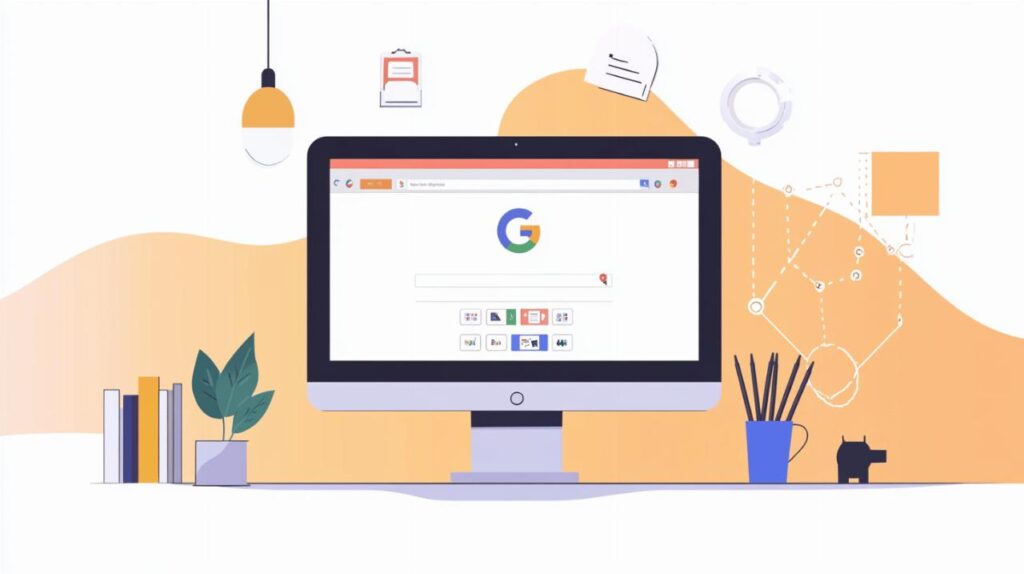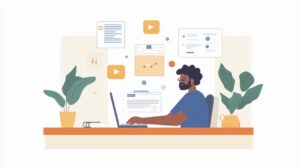La gestion des favoris dans Google Chrome représente un élément clé pour optimiser sa navigation web quotidienne. Une organisation méthodique des signets permet d'accéder rapidement à ses sites préférés et de maintenir une expérience fluide sur le navigateur.
Les bases de la sauvegarde des favoris Chrome
La maîtrise des fonctionnalités de sauvegarde dans Chrome constitue une compétence essentielle pour préserver ses sites web favoris. Une approche structurée garantit un accès permanent à ses ressources en ligne préférées.
Comprendre l'interface de gestion des favoris
Le gestionnaire de favoris Chrome offre une interface intuitive accessible depuis la barre d'outils. L'organisation se fait via un menu dédié permettant de créer des dossiers, de renommer les signets et d'établir une hiérarchie personnalisée selon ses besoins.
Les différentes méthodes d'ajout aux favoris
Chrome propose plusieurs options pour ajouter des pages aux favoris. L'ajout peut s'effectuer en cliquant sur l'étoile dans la barre d'adresse, en utilisant le raccourci clavier ou en passant par le menu du navigateur. Chaque méthode s'adapte aux préférences des utilisateurs.
Synchronisation des favoris entre appareils
La synchronisation des favoris Chrome représente une fonction essentielle pour maintenir vos marque-pages à jour sur l'ensemble de vos appareils. Cette fonctionnalité permet d'accéder à vos sites préférés depuis n'importe quel terminal connecté à votre compte Google.
Configuration du compte Google pour la synchronisation
Pour activer la synchronisation, connectez-vous à votre compte Google dans Chrome. Naviguez vers les paramètres de Chrome, sélectionnez l'option de synchronisation, puis activez la fonction dédiée aux favoris. Cette manipulation garantit la sauvegarde automatique de vos marque-pages dans le cloud. Les modifications effectuées sur un appareil se reflètent instantanément sur tous les autres terminaux liés à votre compte.
Vérification de la synchronisation sur tous les appareils
Une fois la configuration initiale terminée, validez le bon fonctionnement de la synchronisation. Ouvrez Chrome sur chacun de vos appareils et examinez la barre des favoris. Les marque-pages doivent apparaître identiques sur tous les terminaux. Si des différences persistent, vérifiez la connexion internet et l'état de la synchronisation dans les paramètres. Un redémarrage du navigateur peut résoudre les problèmes de synchronisation occasionnels.
Organisation efficace des marque-pages
La gestion optimale des favoris dans Google Chrome constitue un élément fondamental de la productivité numérique. Une structure bien pensée permet un accès rapide aux sites web essentiels et garantit une expérience de navigation fluide. Voici les méthodes pour organiser vos marque-pages de manière logique et efficiente.
Création de dossiers thématiques
La mise en place d'une arborescence claire simplifie la recherche des sites web favoris. Commencez par créer des dossiers principaux comme 'Professionnel', 'Personnel', ou 'Ressources'. Ajoutez ensuite des sous-dossiers spécifiques, par exemple 'Documentation technique', 'Outils de travail' ou 'Sites de référence'. Cette organisation hiérarchique facilite la navigation et permet une classification intuitive des liens sauvegardés.
Nommage et classement des favoris
Un système de nommage cohérent améliore la lisibilité et l'efficacité de vos marque-pages. Adoptez des titres courts mais descriptifs pour chaque favori. Utilisez des mots-clés pertinents au début du nom pour faciliter la recherche. Établissez un ordre logique dans vos dossiers, soit alphabétique, soit par fréquence d'utilisation. Cette méthode permet une localisation instantanée des liens et optimise votre temps de navigation quotidien.
Sauvegardes manuelles et exportation
La sauvegarde des favoris Google Chrome représente une étape fondamentale pour sécuriser vos liens essentiels. Cette procédure simple garantit l'accès à vos marque-pages préférés, même en cas de changement d'ordinateur ou de réinstallation du navigateur.
Exportation des favoris au format HTML
L'exportation des favoris Chrome s'effectue en quelques étapes simples. Commencez par ouvrir Chrome et accédez au Gestionnaire de favoris. Dans le menu à trois points, sélectionnez l'option 'Exporter les favoris'. Choisissez ensuite l'emplacement de sauvegarde sur votre ordinateur. Une bonne pratique consiste à inclure la date dans le nom du fichier. Le chemin par défaut se trouve dans C:\Users\[VotreNomUtilisateur]\AppData\Local\Google\Chrome\User Data\Default pour Windows 10.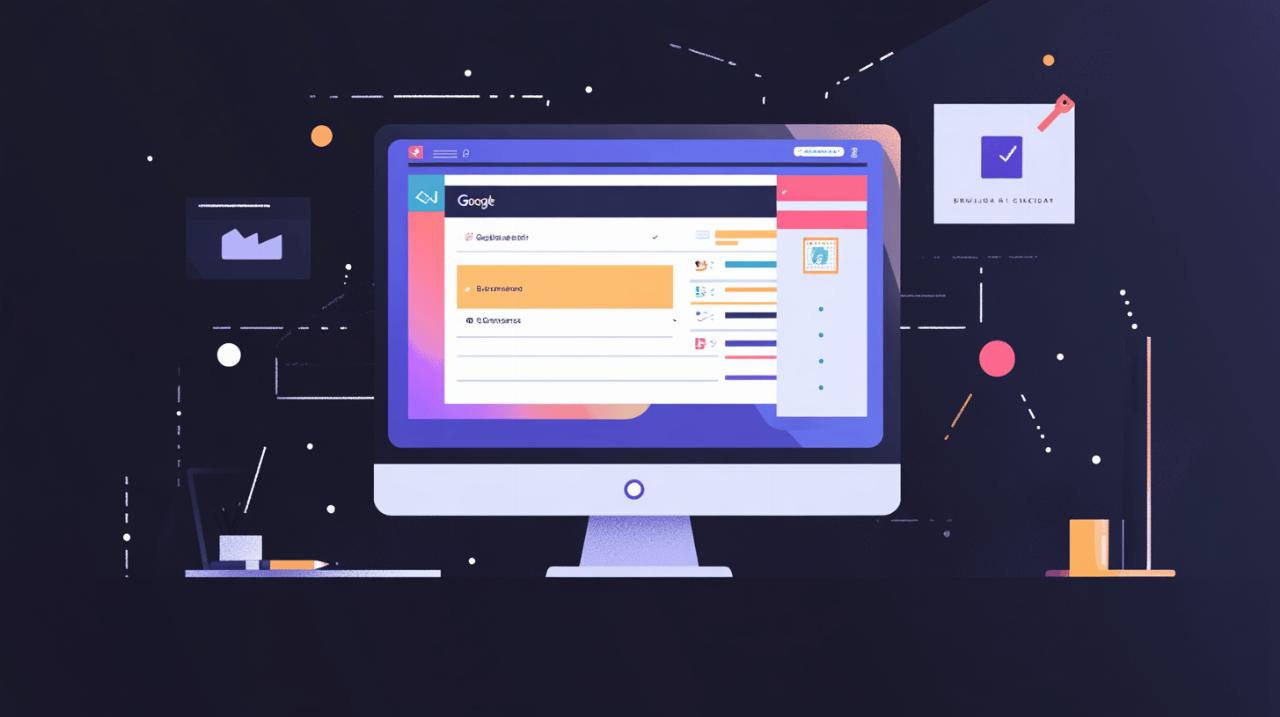
Stockage sécurisé des sauvegardes
La conservation sécurisée des sauvegardes nécessite une stratégie réfléchie. Établissez un planning régulier : une sauvegarde hebdomadaire pour les utilisateurs fréquents, mensuelle pour les autres. Créez une structure de dossiers claire pour organiser vos favoris. La synchronisation entre appareils offre une couche supplémentaire de protection. Un audit trimestriel permet de maintenir vos favoris à jour et pertinents. Stockez toujours une copie sur un support externe ou dans un service cloud sécurisé pour garantir leur disponibilité.
Résolution des problèmes fréquents
La gestion des favoris Chrome demande une attention particulière pour maintenir une organisation efficace. Pour éviter les désagréments et garantir une expérience optimale, voici les solutions aux problèmes les plus courants rencontrés par les utilisateurs.
Restauration des favoris perdus
La récupération des favoris perdus s'effectue simplement grâce aux sauvegardes. Le chemin d'accès aux favoris Chrome se trouve dans C:\Users\[YourUsername]\AppData\Local\Google\Chrome\User Data\Default. Pour une protection optimale, établissez un planning de sauvegarde hebdomadaire si vous ajoutez régulièrement des favoris, ou mensuel pour une utilisation occasionnelle. La synchronisation entre appareils permet aussi une restauration rapide des données.
Fusion des favoris en double
L'accumulation des favoris identiques arrive fréquemment lors des importations multiples. Pour maintenir une structure claire, réalisez des audits trimestriels de vos signets. Le processus d'importation via le gestionnaire de favoris permet de fusionner intelligemment les entrées existantes. Accédez au gestionnaire, sélectionnez l'option d'importation dans le menu, puis localisez votre fichier HTML de sauvegarde. Une organisation en dossiers thématiques facilite l'identification et l'élimination des doublons.
Maintenance et sécurisation des favoris Chrome
La gestion efficace des favoris Chrome nécessite une approche structurée et méthodique. Une maintenance régulière permet d'optimiser l'organisation des signets et garantit un accès fluide aux ressources web essentielles. La synchronisation entre appareils facilite la navigation quotidienne tout en préservant la sécurité des données.
Nettoyage périodique des liens obsolètes
Les audits trimestriels constituent la base d'une gestion saine des favoris Chrome. Cette pratique inclut la vérification des liens inactifs et l'organisation des signets en dossiers thématiques. Les utilisateurs actifs programment des sauvegardes hebdomadaires, tandis que les utilisateurs occasionnels privilégient une fréquence mensuelle. Le chemin des favoris Chrome se trouve dans C:\Users\[YourUsername]\AppData\Local\Google\Chrome\User Data\Default sous Windows 10.
Protection des données personnelles des favoris
La sauvegarde des favoris Chrome s'effectue via le gestionnaire intégré. La procédure commence par l'ouverture du gestionnaire de favoris, suivie d'une exportation au format HTML vers un emplacement sécurisé. L'importation ultérieure s'exécute simplement depuis le même gestionnaire. Cette méthode garantit la préservation des marque-pages lors des changements d'ordinateur ou des réinstallations système. Une structure claire des dossiers associée à la synchronisation entre appareils assure une expérience utilisateur optimale.
Bonnes pratiques pour la gestion professionnelle des favoris
La gestion professionnelle des favoris Chrome représente un aspect fondamental de l'efficacité opérationnelle en entreprise. Une approche méthodique permet d'optimiser l'organisation des signets et facilite l'accès aux ressources essentielles. L'établissement d'une structure claire associée à des sauvegardes régulières garantit la pérennité des données.
Stratégies d'archivage des favoris en entreprise
L'archivage professionnel des favoris Chrome nécessite une approche systématique. La mise en place de sauvegardes hebdomadaires pour les utilisateurs actifs et mensuelles pour les utilisateurs occasionnels assure la sécurité des données. Le stockage des fichiers HTML dans le répertoire C:\Users\[YourUsername]\AppData\Local\Google\Chrome\User Data\Default permet une gestion centralisée. Les audits trimestriels garantissent la validité des liens et l'actualisation des ressources.
Mise en place d'une nomenclature standardisée
Une nomenclature standardisée constitue la base d'une gestion efficace des favoris. L'organisation en dossiers thématiques facilite la navigation et le partage entre collaborateurs. La synchronisation entre les différents terminaux assure une expérience uniforme. L'export régulier au format HTML, accompagné de la date, simplifie le suivi des versions et la restauration en cas de besoin. Cette méthode favorise la productivité et la collaboration au sein des équipes.